
OpenGrADS 2.2.1 このページは、2024.4 作成
以前に、OpenGrADSを利用して、作図をしようと頑張ったけれど、Linuxが使いにくく、いつの間にかあきらめていました。windows版があって、「使いやすい」と聞いていたが、なかなかやる機会がなかった。今回、ゼロからスタートしてみたら、大変簡単でびっくりした。自分の記録して、手順を残すので、はじめての人も、ぜひ挑戦してみてください。
| 初心者(中学生以上)向けのページです。 最初に、『OpenGrADSのインストール』のページを実行しましょう。 |
OpenGrADSを利用しよう【1】では、1次元変数の作図をやりましたが、ここで、2次元変数の作図に取り組みます。
ファイルの設定までは、OpenGrADSを利用しよう【1】と重複します。
コマンドプロンプトの画面に
ga-> sdfopen 20240214000000.nc 20240214000000.ncは、今回利用するダウンロードしたデータファイル
Scanning self-describing file: 20240214000000.nc
SDF file 20240214000000.nc is open as file 1
LON set to 120 150
LAT set to 22.4 47.6
LEV set to 0 0
Time values set: 2024:2:14:0 2024:2:14:0
E set to 1 1
などの情報が表示されます。次に q file や q ctlinfo を使って内容を調べます。
dset 20240214000000.nc
title
undef 9.999e+20
dtype netcdf
xdef 241 linear 120 0.125
ydef 253 linear 22.4 0.1
zdef 1 linear 0 1
tdef 6 linear 00Z14FEB2024 180mn
vars 92
HGT_1000mb=>hgt_1000mb 0 t,y,x Geopotential Height
UGRD_1000mb=>ugrd_1000mb 0 t,y,x U-Component of Wind
VGRD_1000mb=>vgrd_1000mb 0 t,y,x V-Component of Wind
TMP_1000mb=>tmp_1000mb 0 t,y,x Temperature
VVEL_1000mb=>vvel_1000mb 0 t,y,x Vertical Velocity (Pressure)
RH_1000mb=>rh_1000mb 0 t,y,x Relative Humidity
HGT_975mb=>hgt_975mb 0 t,y,x Geopotential Height
TMP_100mb=>tmp_100mb 0 t,y,x Temperature
VVEL_100mb=>vvel_100mb 0 t,y,x Vertical Velocity (Pressure)
endvars
UGRD は、指定気圧面高度での風の東西方向成分、VGRD は、指定気圧面高度での風の南北方向成分をあらわします。ちょうど地図上に表記された2次元ベクトルになります。地図やグラフと一致させるため、ベクトルの東向き(西風)をプラス方向、ベクトルの北向き(南風)をプラス方向としています。
前回のまま続けてもよいのですが、設定が残るので、一度、ga-> quit で終了し、もう一度立ち上げれば設定が初期化されます。その場合でも、コマンドプロンプトの画面で、↑を使えば、過去のコマンドが出てきて便利です。
ga-> d ugrd_1000mb;vgrd_1000mb を実行します。
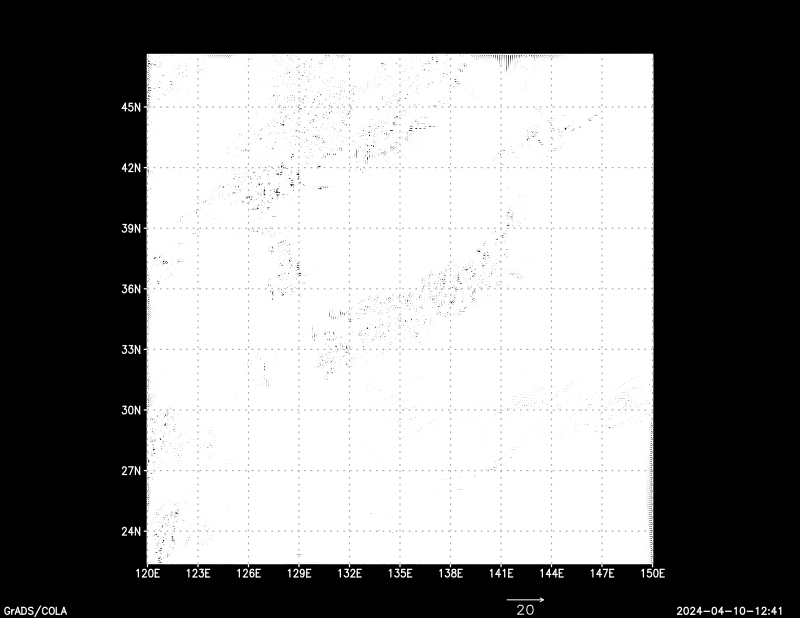
作図されたのですが、矢印に地図が隠れてしまっています。描画範囲を狭めます。前回と同じように、狭い範囲の緯度と経度、地図の詳細化を指定します。(富山地方拡大の例です。)
ga->c 画面消去のあと
ga-> set lon 136 138
ga-> set lat 36 38
ga-> set mpdset hires をを順に実行し
ga-> d ugrd_1000mb;vgrd_1000mb
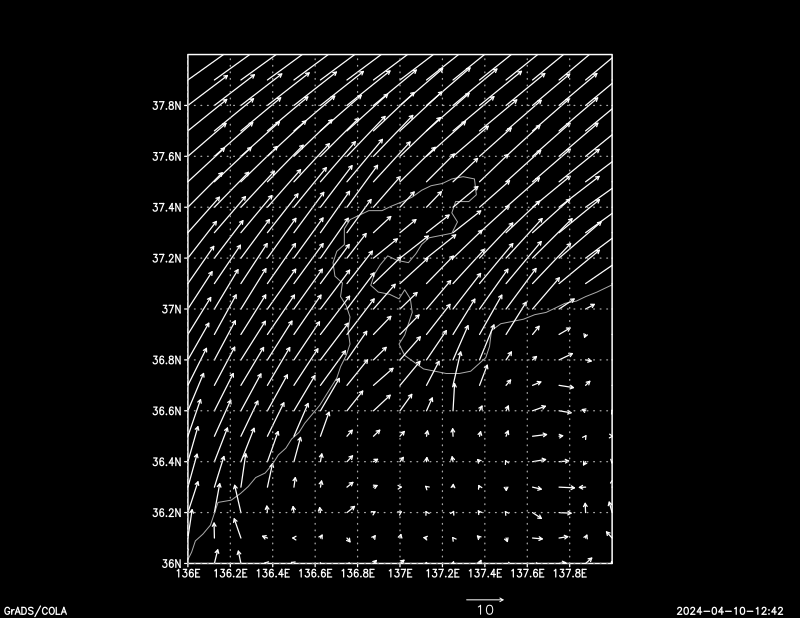
https://seesaawiki.jp/ykamae_grads-note/d/GrADS%A4%CB%A4%C4%A4%A4%A4%C6%A4%CE%A5%E1%A5%E2#content_5
を参考に、画面消去のあと
ga-> set map 4 1 8
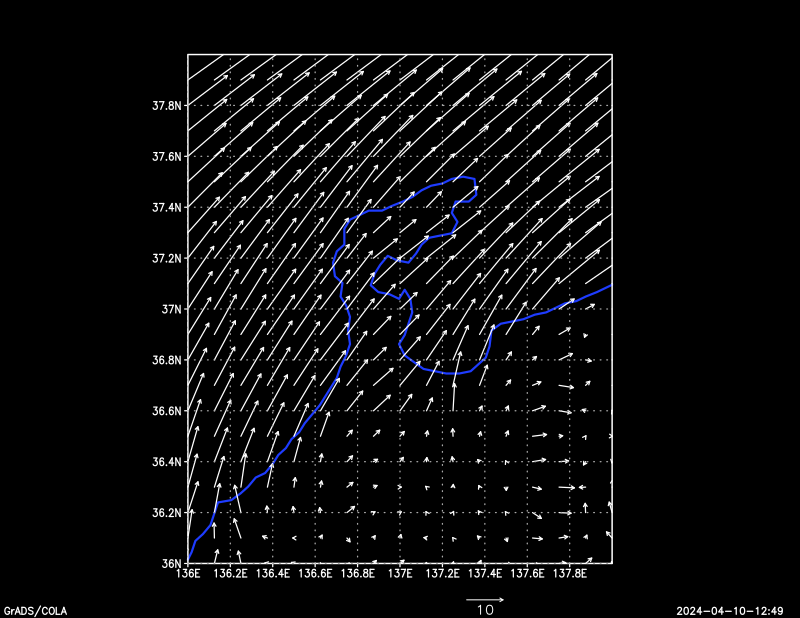
海岸線を強調してみました。
表示は、矢羽根、流線などでもできます。
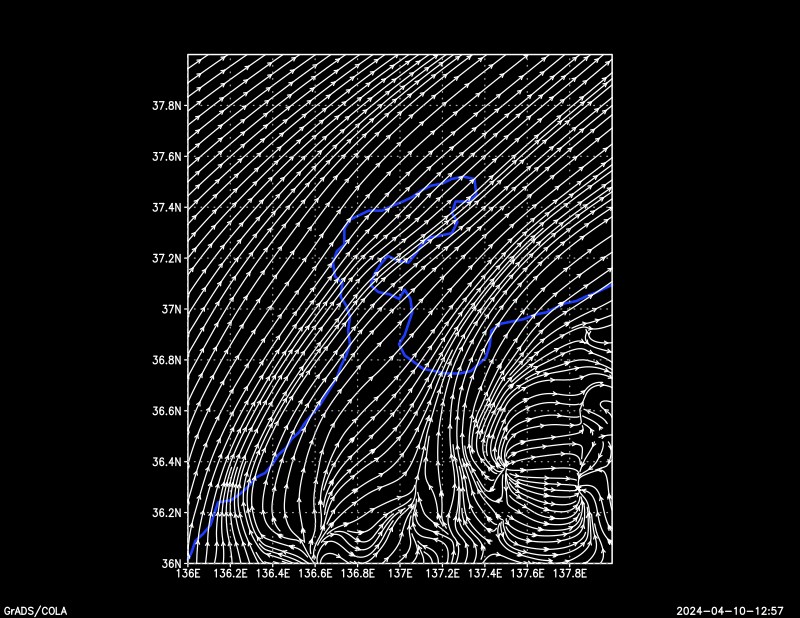
佐渡付近日本海の300Pa上空の風を矢羽根で表示させてみましょう。
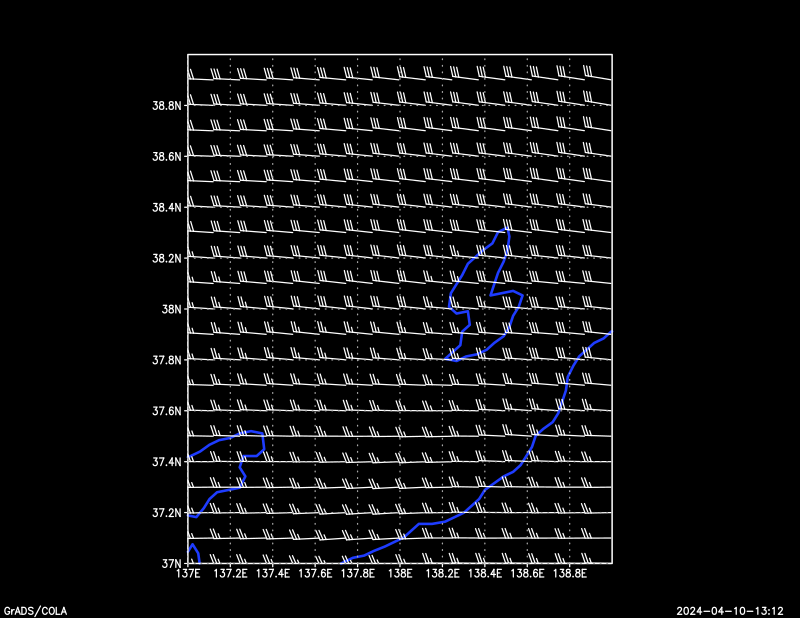
参考とさせていただいたページ (オリジナルはLinuxなので、使えないものも多いです。)
http://kishou.u-gakugei.ac.jp/seminars/numerical/grads/doc.pdf
https://ccsr.aori.u-tokyo.ac.jp/~obase/grads-scripts.html
https://seesaawiki.jp/ykamae_grads-note/d/GrADS%A4%CB%A4%C4%A4%A4%A4%C6%A4%CE%A5%E1%A5%E2
OpenGrADSを利用しよう【3】に続く
